Како ресетовати МацБоок Аир
решавање проблема са мац ом Водич за решавање проблема / / August 04, 2021
Огласи
Као што сви знају, Мац системи су углавном поуздани, али понекад и ствари могу поћи по злу. Проблем се понекад може чинити нерјешивим, без обзира колико се трудили. Овде можете ресетовати МацБоок Аир пре него што потрошите дуге сате на поправљање ствари.
Али пре него што започнете са ресетовањем МацБоок Аир-а на фабричка подешавања, морате се придржавати неколико упутстава. Или га продајете или желите да ресетујете МацБоок Аир из неког другог разлога, следите доленаведене савете пре него што наставите са корацима за ресетовање:
Упутство које треба следити пре него што ресетујете МацБоок Аир:
- Прво, направите резервну копију свих важних датотека и директоријума пре ресетовања. То је критичан корак јер се сви подаци у вашем систему бришу враћањем на фабричке вредности.
- Друго, одјавите се из иЦлоуд-а. За то кликните на Мени Аппле, Иди на Поставке система а затим кликните на Аппле ИД. На бочној плочи кликните на иЦлоуд и онда Искључи Пронађи мој Мац. Даље, кликните на Преглед а затим коначно Одјава.
- Треће, одјавите се из иТунес-а. За то идите на следећу путању: Налог> Овлашћења> Одобри овлашћење за овај рачунар. (Најновији корисници мацОС Цаталина могу прескочити овај корак).
- Откажите упаривање свих упарених Блуетоотх уређаја. Отвори Мени Аппле а затим дођите до Системске поставке> Блуетоотх. Овде можете да опозовете упаривање свих Блуетоотх уређаја.
- На крају, Одјавите се из иМессаге-а. За то отворите Апликација за поруке и изабрати Поруке онда Преференце. Сада кликните на иМессаге и онда Одјава.
Кораци за ресетовање МацБоок Аир-а:
- Прво притисните Тастери ЦОММАНД и Р. сасвим и укључите МацБоок. Држите комбинацију тастера док не видите тастер Аппле лого на екрану радне површине.
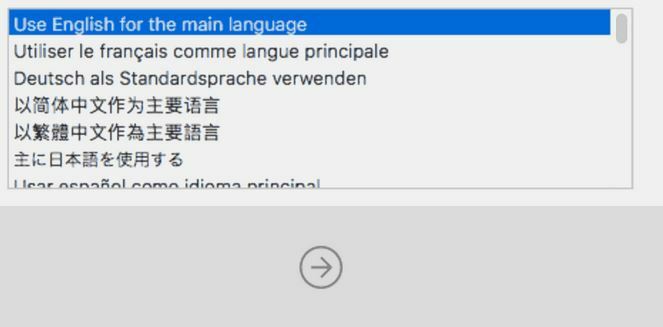
- Изаберите жељени језик из падајућег менија, а затим кликните на икона стрелице (->).
- Даље, одаберите опцију Диск Утилити а затим кликните на Настави таб.
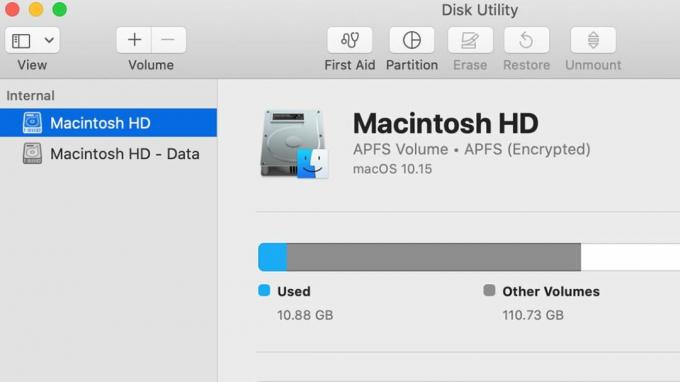
- Сада у левом менију окна кликните на Стартуп диск (подразумевано назван Мацинтосх ХД), а затим кликните на Избриши дугме у горњем вертикалном менију.
- Након што одаберете име диска након што је даље обрисан из падајућег менија, одаберите Проширени Мац ОС (у часопису) а затим кликните на Избриши. (Такође можете да изаберете опције Заведени, шифровани ако желите да шифрујете диск ради додатне сигурности. Даље ће се од вас тражити да креирате лозинку). Даље одаберите Мапа партиције ГУИД.
- Сада кликните на Избриши а затим кликните на Готово а затим изађите из прозора.
- Повежите Ви-Фи у горњем десном углу ако то већ нисте урадили.

- Сада изаберите Поново инсталирајте МацОС у главном менију и притисните Наставља се, сада ће се појавити искачући прозор. Кликните на Настави тамо такође.
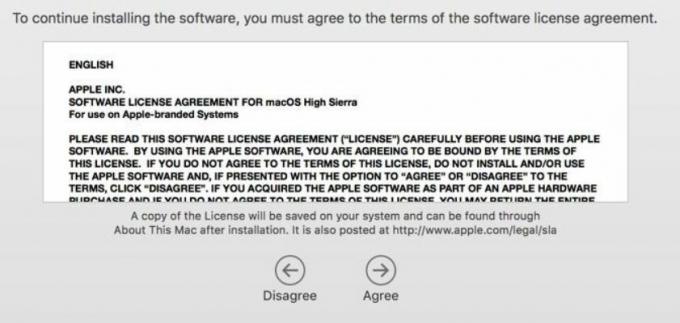
- Након тога кликните на Договорити се. (Обавезно прочитајте софтверску лиценцу пре тога).
- Даље, одаберите диск за покретање и изаберите Инсталирај. Пустите да сам обрађује; могло би потрајати.
- Ваш систем ће се сада поново покренути и наставиће поступак инсталације.
- Једном када се систем поново покрене, ресетовао би се такође.
На овај начин можете ресетовати МацБоок Аир. Исти поступак можете узети у обзир ако планирате да продате свој МацБоок. Препоручује се уклањање свих основних датотека пре него што уређај продате другим корисницима из разлога приватности и безбедности.
У случају да у свом МацБоок Аир-у немате важних података, можете га у потпуности ресетовати и у року се решити свих привремених датотека. Надамо се да ће вам све горе наведене информације бити корисне и релевантне. Након читања овог чланка, ако имате питања или повратне информације, запишите коментар у поље за коментаре испод.
Огласи



